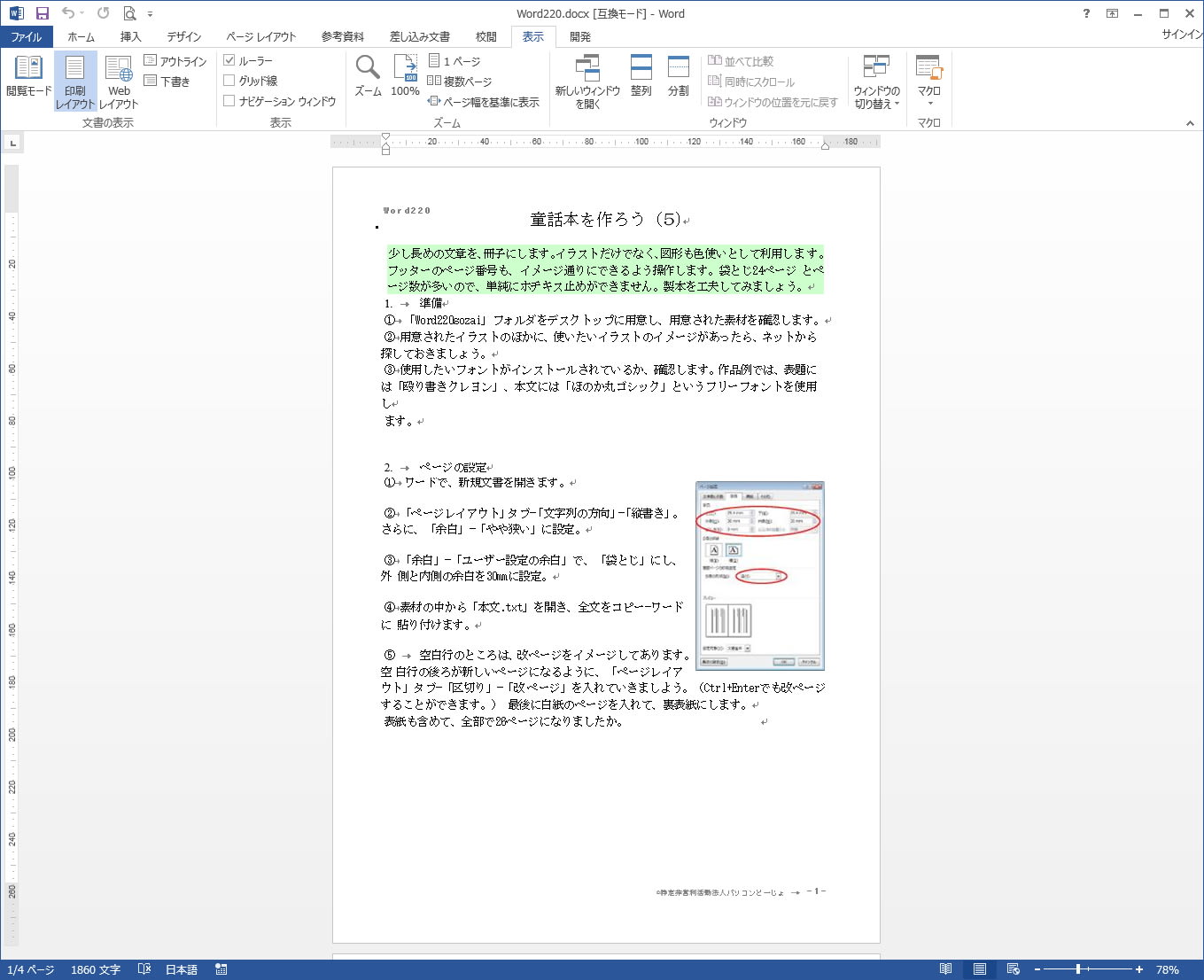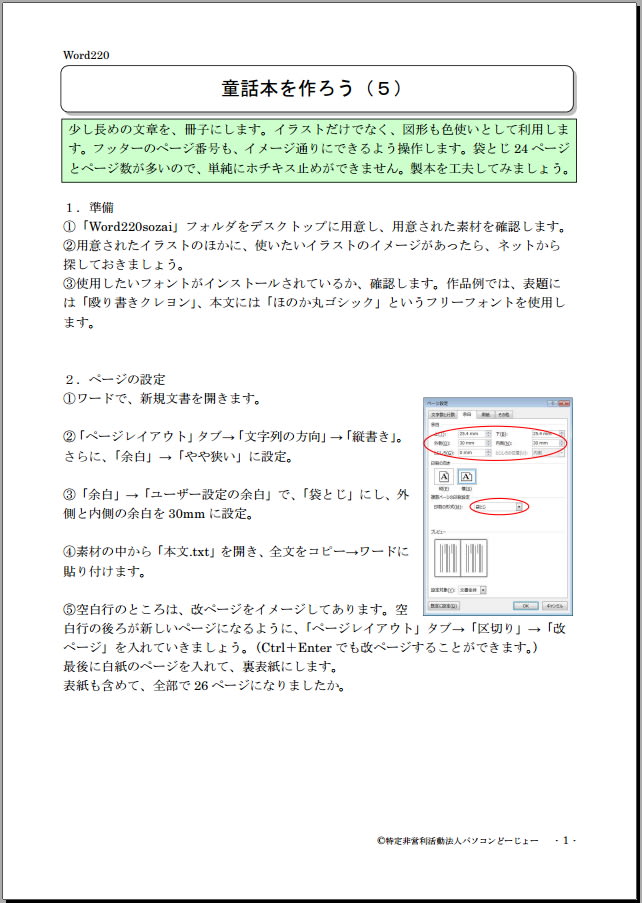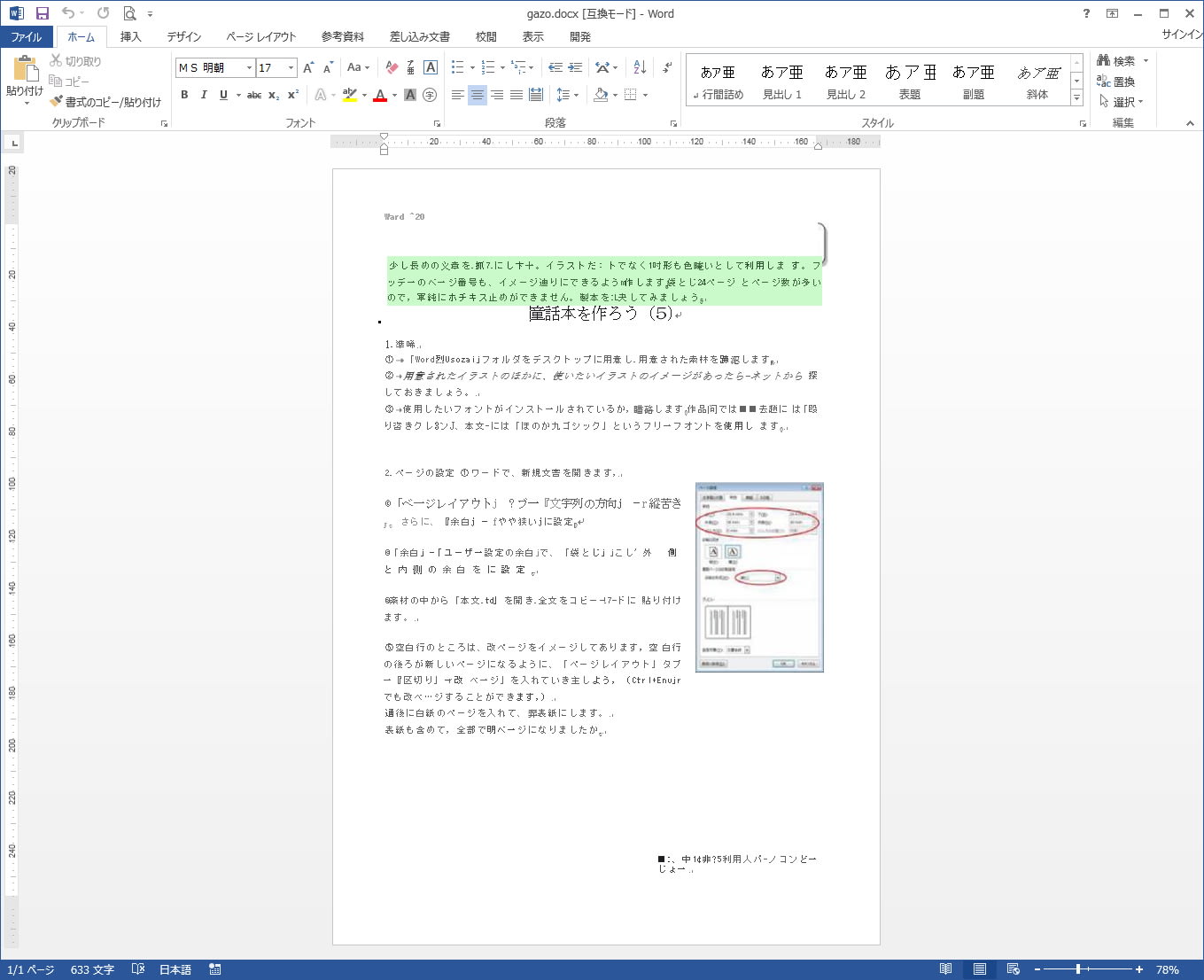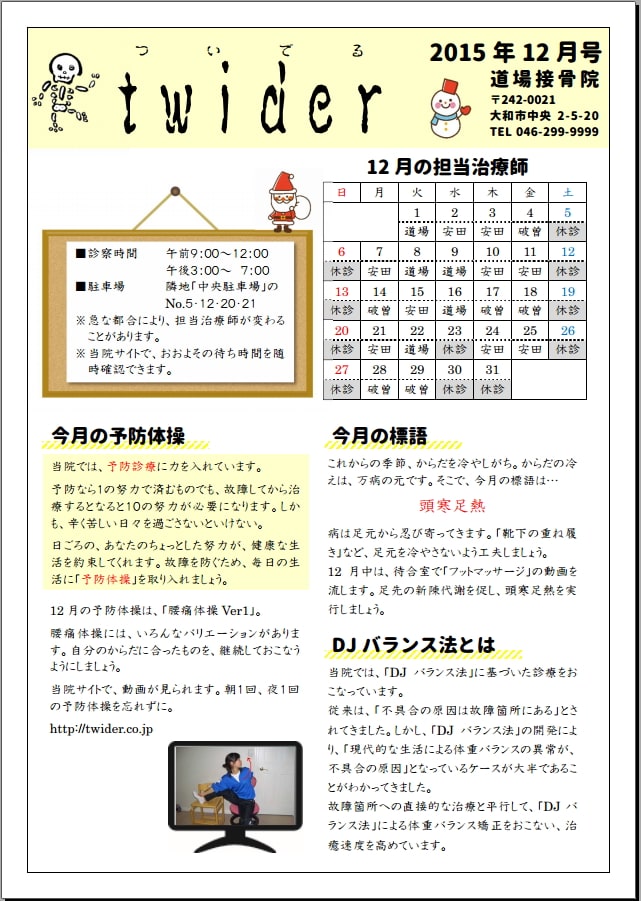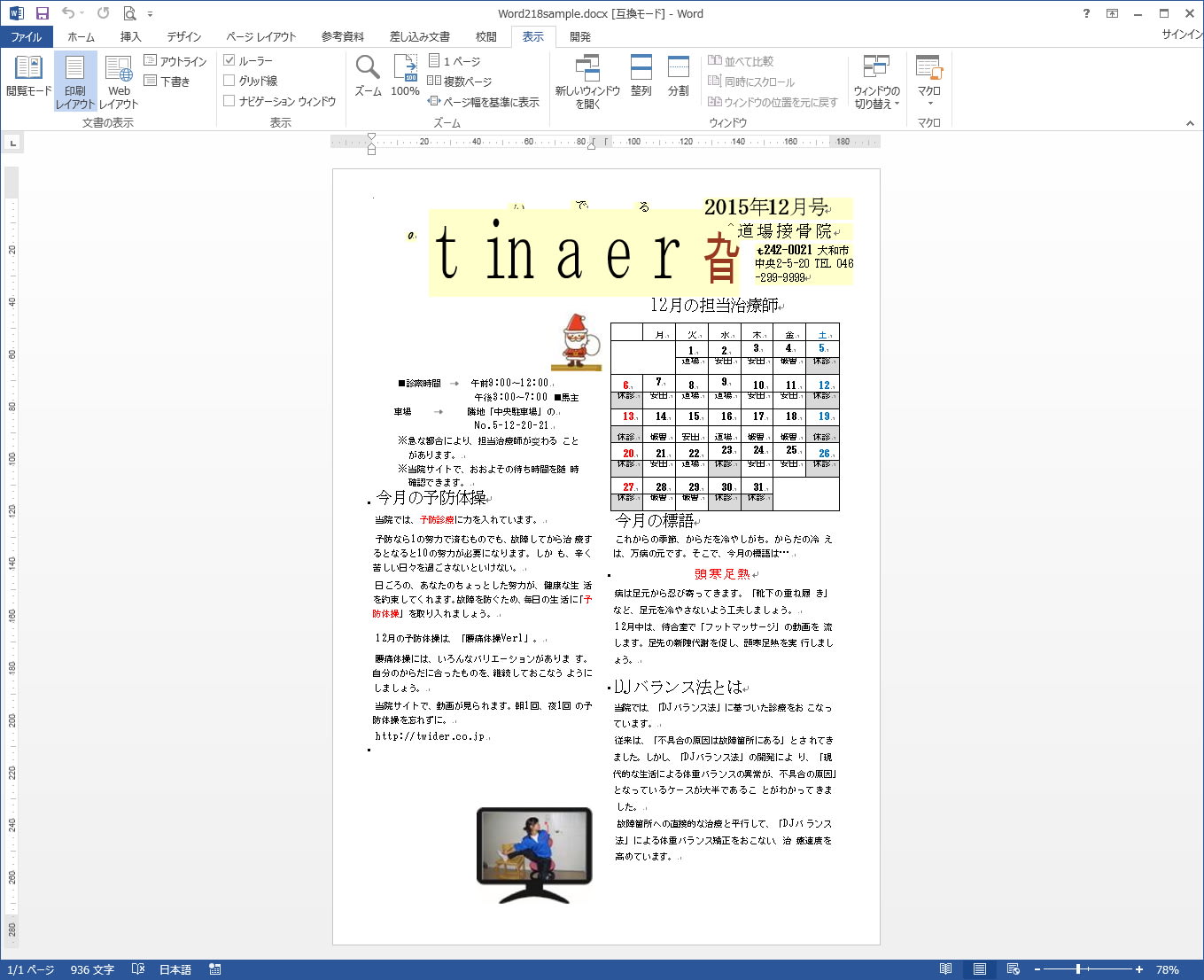「PDF変換究極」の無料キャンペーン。
PDFファイルを、ワードなど他のファイル形式に変換できます。
キャンペーンは、1月5日まで。
※配布元Aiseesoftのドメインを記載すると、
なぜか、gooブログに拒否されちゃいます (-へ-;)
「窓の杜」の記事で、下のほう「URL」項目の、
「フリーでPDFをWord/Excelなど形式に変換」のURLをクリックすると、
キャンペーン・ページが開きます。
================================
キャンペーン・ページを開き、ユーザー名とメールアドレスを入力。
「登録コードを取得」をクリックすると、メールが届きます。
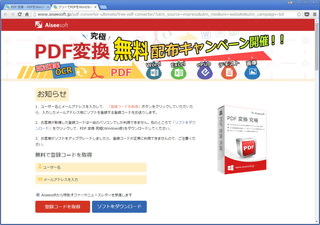
「ソフトをダウンロード」をクリック
→入手したファイルを実行して、ふつうにインストールします。
最初に起動したときに、メールアドレスと登録コードを聞いてきます。
メールに届いた登録コードをコピペすれば、認証完了。
まず、OCRの言語設定をします。
上部メニュー「環境設定」→「OCR」タブで、「Japanese」を選択。
コンポーネントのダウンロードが終わると、ソフトが再起動します。
再度、「環境設定」→「OCR」タブで、「Japanese」を選んで「+」します。
(「English」は、そのまま残しておいたほうがいいです。)

あとは、ふつうに変換していきます。

「ファイルを追加する」メニューで、変換元PDFファイルを指定し、
「出力形式」を選んで、下の「PDF」という大きなボタンをクリックするだけ。
操作は、いたって簡単です。
================================
(以下、図はクリックで拡大します。)
では、実際にPDFファイルを変換してみましょう。
いちばん頻度の高そうな、「ワード文書へ変換」にしてみます。
文字が埋め込まれたふつうのPDFと、画像化されたもの
2つを用意しました。
ふつうのPDF(文字埋め込み)は、概ね良好な結果。
細かいデザインは再現できませんが、
図の「文字列の折り返し」やヘッダー/フッターは、ちゃんと認識しました。